Utöka kundprofiler med förbättrade adresser (förhandsversion)
[Denna artikel är en förhandsversion av dokumentationen och kan komma att ändras.]
Adresser i dina data kan vara oadresserade, ofullständiga eller felaktiga. Med Microsoft-modeller kan du normalisera och utöka adresserna i formatet Common Data Model för bättre precision och insikter.
Du kan också utöka adresser i datakällor om du vill förbättra matchningsprecisionen i dataföreningsprocessen.
Hur vi förbättrar adresser
Vår modell går igenom en process i två steg för att förbättra en adress. Först parsas adressen för att identifiera komponenterna och placerar dem i ett strukturerat format. Därefter använder vi AI för att korrigera, slutföra och standardisera värdena i adressen.
Exempel
Adressinformationen kan vara i ett icke-standardformat och innehålla stavningsfel. Modellen kan åtgärda dessa problem och skapa konsekventa adresser i enhetliga kundprofiler.
4567 w main stret californa missouri 54321 us
- Street1: 4567 W Main St
- City: California
- StateOrProvince: MO
- ZipOrPostalCode: 54321
- CountryOrRegion: United States of America
- Address: 4567 W Main St, California, MO, 54321, United States of America
Begränsningar
Förbättrade adresser fungerar bara med värden som redan finns i dina hämtade adressdata. Modellen kommer inte att:
- Kontrollera att adressen är en giltig adress.
- Kontrollera att något av värdena, t.ex. postnummer eller gatunamn, är giltiga.
- Ändra värden som inte känns igen.
Modellen använder maskininlärningsbaserade tekniker för att förbättra adresser. Precis som med andra maskinutbildningsbaserade modeller är inte hundraprocentig precision garanterat.
Länder eller regioner som stöds
För närvarande stöder vi ut utöka adresser i dessa länder eller regioner:
- Australien
- Kanada
- Frankrike
- Tyskland
- Italien
- Japan
- Storbritannien och Nordirland
- USA
Konfiguration av berikning
Gå till Data>Berikning och välj fliken Upptäcka.
Välj Utöka mina data på panelen Förbättrade adresser.
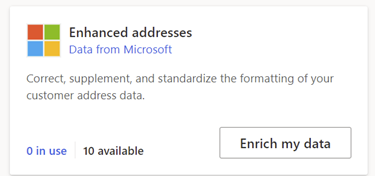
Gå igenom översikten och välj sedan Nästa.
Välj Kunddatauppsättning och välj den profil eller det segment du vill berika. Tabellen Kund berikar alla dina kundprofiler medan ett segment endast berikar kundprofiler som finns i det segmentet.
Ange hur adresser ska formateras i datauppsättningen. Välj Adress med ett attribut om ett enskilt fält används i adresserna i dina data. Välj Adress med flera attribut om flera fält används i adresserna i dina data.
Välj Nästa och mappa adressfälten från tabellen för en enhetlig kund.
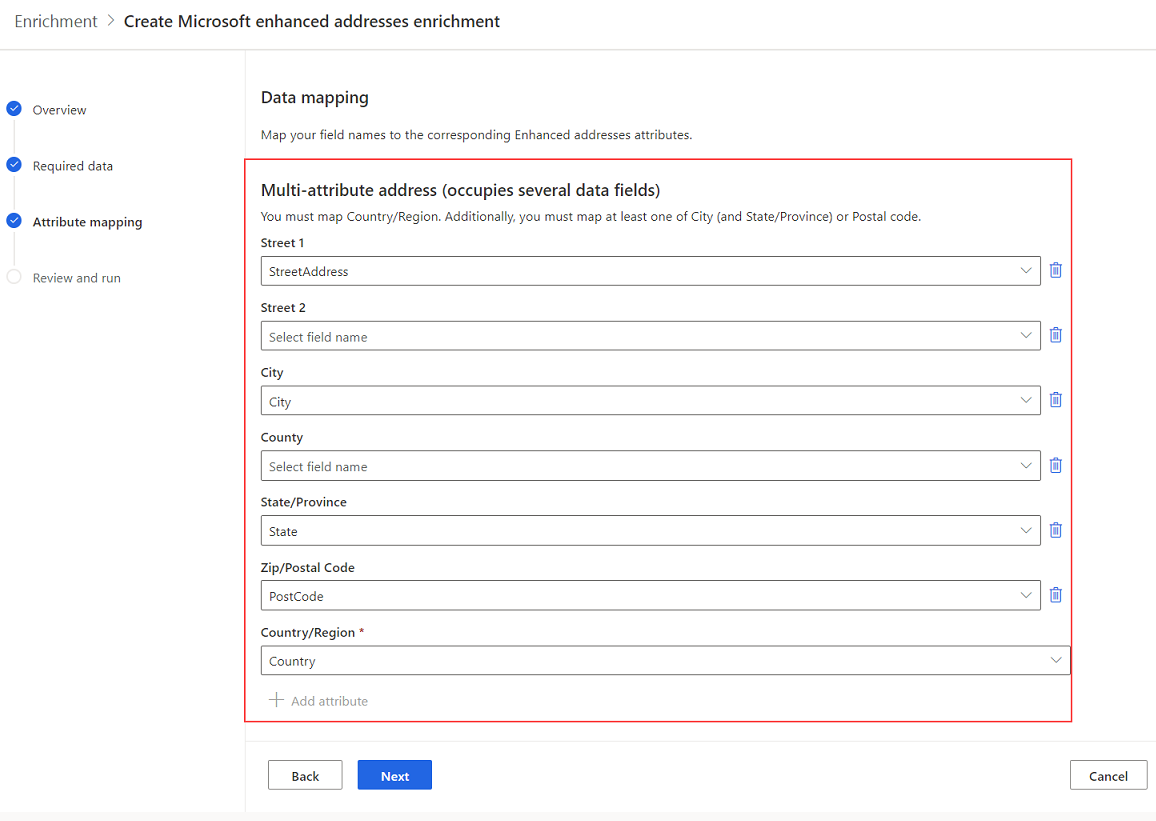
Kommentar
Land/region är obligatoriskt i adresser med såväl ett som flera attribut. Adresser som inte innehåller giltiga värden för land eller regioner som stöds kommer inte att berikas.
Välj Nästa för att slutföra fältmappningen.
Ange ett Namn för berikningen och utgående tabell.
Välj Spara berikning när du har granskat dina val.
Välj Kör om du vill starta anrichment-processen eller stäng för att återgå till sidan för berikande.
Visa resultat för berikande
När du har slutfört berikandekörningen, välj berikningen för att granska resultat.
I resultatet visas antalet profiler med utökade profiler och antalet profiler med tiden. Kortet Förhandsgranskning av berikade kunder visar ett urval av den genererade berikande tabellen. För att se en detaljerad vy, välj Se mer och välj Data.
Antal berikade kunder efter fält ger detaljerad information om omfattningen för respektive berikat fält.
Översiktskort
Kortet Översikt över kundändringar innehåller information om omfattningen av berikande:
- Adresser som bearbetats och ändrats: Antalet kundprofiler med adresser som har förts vidare.
- Adresser som bearbetats och inte ändrats: Antalet kundprofiler med adresser som har erkänts men inte ändrats. Det händer oftast när indata är giltiga och inte kan förbättras av berikningen.
- Adresser som inte bearbetats och inte ändrats: Antalet profiler med adresser som inte har erkänts. Vanligtvis för indata som är ogiltiga eller som inte stöds av berikande.
Nästa steg
Skapa ovanpå dina utökade kunddata. Skapa segment och mått genom att välja ikonerna i kommandofältet. Du kan också exportera data för att leverera anpassade erfarenheter till dina kunder.